A día de hoy, lo más sencillo es tenerlo todo en la nube. Con la automatización de las subidas y de la sincronización de los archivos, salta a la vista por qué lo tenemos todo guardado.
Al fin y al cabo, el almacenamiento digital no le hace daño a nadie, ¿no? Pero, como te descuides, te puedes quedar sin espacio de un día para otro.
El caso es que, aunque el almacenamiento en la nube sea tremendamente útil, a veces el orden puede brillar por su ausencia. También cabe la posibilidad de que te quedes sin espacio y no puedas seguir guardando archivos.
Como diría Marie Kondo, si un archivo o una carpeta te "produce felicidad", no vamos a presionarte para que la borres. Pero sí vamos a contarte un par de formas sencillas y efectivas para despejar tu almacenamiento en la nube y tenerlo todo siempre ordenado.
Ir directamente a…
- ¿Por qué está lleno mi almacenamiento en la nube?
- ¿Por qué tengo que hacer limpieza en mi almacenamiento en la nube?
- ¿Cómo libero espacio en mi almacenamiento en la nube?
Para empezar, ¿por qué está lleno mi almacenamiento en la nube?
Si tu almacenamiento en la nube está lleno, con toda seguridad será por uno de los siguientes motivos:
- Archivos sincronizados: puede que tu dispositivo tenga una aplicación que esté subiendo archivos innecesarios a tu almacenamiento en la nube, por ejemplo, la carpeta "Descargas" o "Imágenes de WhatsApp" del móvil.
- Archivos compartidos: a veces, cuando comparten contigo archivos o carpetas de gran tamaño, es posible que ocupen espacio en tu almacenamiento.
- Archivos copiados: gracias al historial de versiones de aplicaciones como Dropbox Paper, no suele ser necesario guardar varias copias del mismo archivo, puesto que puedes volver a las versiones anteriores cuando quieras.
- Archivos eliminados: si hace poco borraste archivos y sigues sin tener suficiente espacio, es posible que tu almacenamiento en la nube esté actualizándose y tenga que sincronizar los cambios antes de reflejarlos.
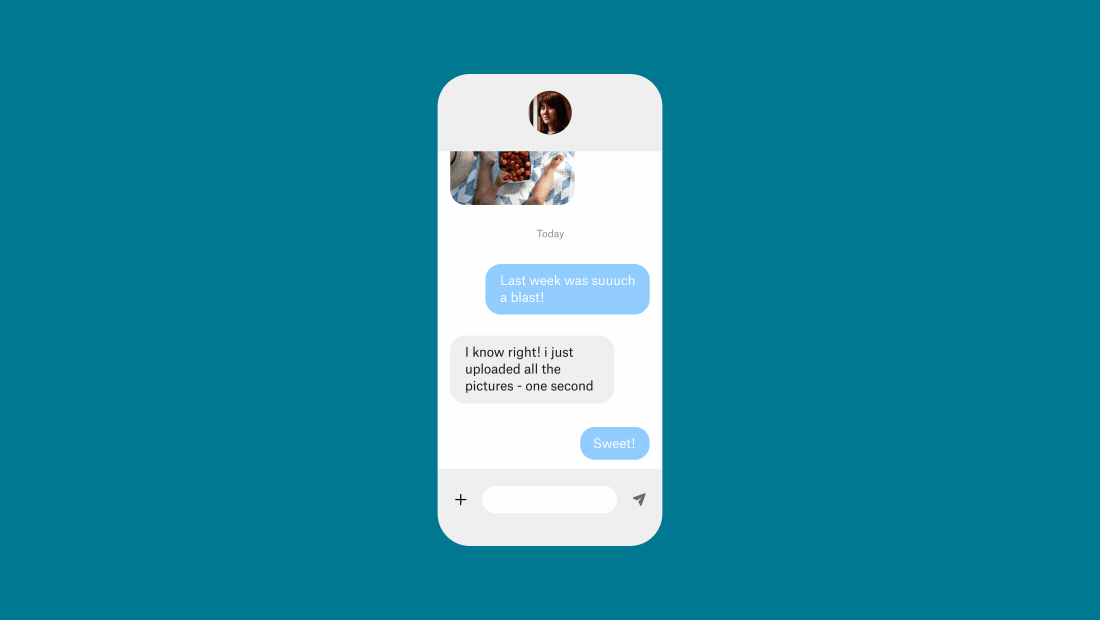
¿Por qué tengo que hacer limpieza en el almacenamiento en la nube?
El famosísimo método de organización de Marie Kondo se centra en conservar aquello que "te produce felicidad" y deshacerte de lo demás. En el plano digital, este método no solo evita que superes tu espacio disponible, sino que también contribuye a que trabajar con tus archivos sea una experiencia más agradable.
Si no le prestas atención a tu almacenamiento en la nube, tal vez no puedas subir, editar o sincronizar las versiones nuevas de tus archivos. Es más, en función del proveedor, es posible que te borren archivos si no liberas espacio.
Prueba Dropbox o amplía tu plan.
¿Cómo libero espacio en mi almacenamiento en la nube?
Que no cunda el pánico. Vamos a darte un par de consejos para ayudarte. Tómatelo como un curso online para ordenar tu almacenamiento en la nube (y tu disco duro, si quieres) y conseguir más espacio.
1. Elimina los archivos que no necesites
A veces, la mejor solución es la más simple. Si necesitas liberar espacio en tu almacenamiento en la nube, la forma más sencilla de hacerlo es borrando archivos que ya no te hacen falta.
Somos conscientes de que escudriñar manualmente entre gigas y gigas de datos para decidir qué borras y qué no puede hacerse cuesta arriba. Pero no tiene por qué ser así. Intenta hacerlo siguiendo estos métodos infalibles y todo irá sobre ruedas:
- Filtra por tamaño: empieza ordenando los archivos y las carpetas de mayor a menor, y presta especial atención a todo lo que quede en la parte superior de la lista y que sepas que ya no necesitas.
- Filtra por fecha: ¿de verdad necesitas el borrador del informe que hiciste hace cinco años? Al ordenar los datos de mayor a menor antigüedad, puedes encontrar archivos a los que ya se les empezaba a acumular el polvo.
- Busca carpetas de aplicaciones: es posible que en las carpetas que tengan el mismo nombre que una aplicación se estén acumulando de forma automática exportaciones y otros datos. Revísalas y bórralas si no las necesitas.
- Elimina archivos temporales: las descargas, los memes y las imágenes que te mandan por chats grupales pueden acumularse en el almacenamiento de tu dispositivo. Y, seamos sinceros, la mayoría se puede borrar.
Tienes más información sobre la eliminación de archivos de tu cuenta de Dropbox en el Centro de ayuda de Dropbox. Si no te gusta la idea de perder archivos, también puedes probar Dropbox Backup.
2. Sal de los archivos compartidos si ya no te hacen falta
Cuando alguien comparte una carpeta contigo, es posible que siga alojada en tu almacenamiento y ocupe espacio. Intenta despejar tu almacenamiento saliéndote de carpetas que ya no necesitas. Puedes hacerlo siguiendo los siguientes métodos:
iCloud
- Inicia sesión y selecciona la carpeta o el archivo en cuestión.
- Haz clic en el icono "añadir cuenta", que parece una persona con el símbolo "+" encima.
- Haz clic en Opciones para compartir y elimina las cuentas que necesites.
Consulta el artículo del Soporte de Apple si necesitas más información.
OneDrive
- Inicia sesión en OneDrive.
- Haz clic en Archivos y selecciona la carpeta o archivo que quieras dejar de compartir.
- Selecciona Eliminar acceso directo de Mis archivos.
Consulta el artículo del Soporte técnico de Microsoft si necesitas más información.
Dropbox
- Inicia sesión en tu cuenta de Dropbox.
- Selecciona la carpeta compartida que quieras eliminar y haz clic en el icono Compartir.
- Haz clic en [x] personas tienen acceso y selecciona tu nombre en el menú desplegable.
- Haz clic en Eliminar mi acceso para confirmarlo.
Consulta la página de Asistencia de Dropbox si necesitas más información.
3. Ordena tus copias de seguridad
Proteger tus archivos es facilísimo, aunque no los estés utilizando. Aun así, es lo más normal del mundo que en las copias de seguridad haya cosas que ya no quieras. Es lo mismo que guardar cosas en el cajón de los "por si acaso".
En los servicios como iCloud, borrar elementos de una copia de seguridad no tiene complicación.
- Ve a Ajustes > ID de Apple > iCloud > Gestionar almacenamiento de la cuenta > Copias de seguridad.
- Extrae los datos importantes y borra las copias de seguridad innecesarias de tus iPhones o iPads antiguos.
- Borra los datos de aplicaciones innecesarios desde "Gestionar almacenamiento de la cuenta".
Si estás a punto de quedarte sin espacio de almacenamiento en la nube, haz una copia de seguridad en un ordenador Windows o un Mac para mantener tus datos a buen recaudo fuera de la nube. Cuando vuelvas a tener espacio, basta con sincronizar de nuevo los datos.
Si no accedes a tus datos de forma periódica, plantéate la idea de archivarlos para ahorrar espacio en la nube. Encontrarás más consejos para hacer copias de seguridad duraderas de forma segura en "Almacenamiento a largo plazo de copias de seguridad".
Hacer una copia de seguridad de tu disco duro es la opción ideal para guardar carpetas y archivos. Consulta "Cómo hacer una copia de seguridad de tu Mac en la nube" y "Cómo hacer una copia de seguridad de tu ordenador Windows en la nube" para hacerlo con tu cuenta de Dropbox.
4. Amplía tu plan de almacenamiento en la nube
A veces, por más que se ordene, por más archivos que se eliminen o por más cambios que se hagan, es imposible liberar suficiente espacio de almacenamiento en la nube. En estos casos, lo más sensato es ampliar a un plan nuevo.
Aunque ampliar a un plan superior cuesta dinero, si ya eres usuario de OneDrive o iCloud, puedes abrirte una cuenta gratuita de Dropbox Basic y pasar algunos archivos allí.
Y si ya tienes una cuenta de Dropbox, puedes ampliar tu plan. Con tu cuenta de Dropbox, tienes acceso a bonificaciones por hacer recomendaciones. Consulta la página "¿Cuánto espacio gratuito puedo ganar mediante las recomendaciones?" para obtener más información.
5. Mantén tus archivos ordenados
Priorizar el orden y el ahorro de espacio puede serte de gran ayuda. Lo único que necesitas es desarrollar los hábitos adecuados y cambiar un par de cositas para despedirte para siempre del caos en tu almacenamiento en la nube.
A continuación, te dejamos unos consejos superútiles para aquellos que trabajan con datos a diario:
Crea una estructura de carpetas concisa. Si te desprendes de las jerarquías innecesariamente enrevesadas, los archivos serán visibles y evitarás que se pierdan datos.
- Vacía la papelera de reciclaje con frecuencia. Así, eliminarás datos, evitarás que se amontonen y podrás perfeccionar el método de antiacumulación de Marie Kondo para saber qué necesitas y qué no.
- Escoge una forma de nombrar archivos y síguela a rajatabla. De este modo, todo parecerá estar más ordenado y será muchísimo más fácil encontrar lo que buscas.
- Siempre que puedas, elimina duplicados, versiones antiguas y otros datos históricos para ahorrar espacio.
- Utiliza aplicaciones de notas como Dropbox Paper, que podrían serte de gran utilidad en momentos en los que tengas que redactar o editar documentos, para no tener archivos pequeños ocupando espacio en tu almacenamiento en la nube.
¿Te cuesta organizar un proyecto o una colección de fotos? Puedes subir tus fotos y tus archivos a tu cuenta de Dropbox y gestionarlos. Si quieres saber cómo hacerlo, visita la página "Aprende a subir y organizar fotos como un profesional".
Mantén tus archivos organizados en Dropbox
Dropbox puede hacerte cambiar de opinión respecto al almacenamiento en la nube. Ya verás que gestionar archivos es mucho más fácil de lo que pensabas. Puedes crear espacios y gestionar proyectos desde una ubicación central, de forma que todo se irá actualizando en segundo plano cuando ordenes tus carpetas. Pruébalo. Y si te quedas sin espacio, ¡siempre puedes ampliar tu plan!
